管理交付组
简介
本文介绍了针对交付组的管理过程。 除了更改在创建组时指定的设置,您还可以配置在创建交付组对您不可用的其他设置。
请参阅应用程序,了解有关如何管理交付组中的应用程序(包括如何在交付组中添加和删除应用程序以及如何更改应用程序属性)的信息。
要管理交付组,必须使用“交付组管理员”内置角色的委派管理权限。 有关详细信息,请参阅委派管理。
更改交付组中的用户设置
此页面的名称可能显示为用户设置或基本设置。
- 在 Studio 导航窗格中选择交付组。
- 选择一个组,然后在“操作”窗格中选择编辑交付组。
- 在用户设置(或基本设置)页面上,更改下表中的任何设置。
- 单击应用以应用您所做的任何更改并使窗口保持打开,或单击确定应用更改并关闭窗口。
| 设置 | 说明 |
|---|---|
| 说明 | StoreFront 使用且用户能够看到的文本。 |
| 启用交付组 | 是否启用交付组。 |
| 时区 | 调整时区。 |
| 启用 Secure ICA | 通过用于加密 ICA 协议的 SecureICA 保护与交付组中的计算机之间的通信。 默认级别为 128 位。 可以使用 SDK 更改该级别。 Citrix 建议在遍历公共网络时使用其他加密方法(如 TLS 加密)。 SecureICA 也不检查数据完整性。 |
在交付组中添加或删除用户
有关用户的详细信息,请参阅“创建交付组”一文的“用户”部分。
- 在 Studio 导航窗格中选择交付组。
- 选择一个组,然后在“操作”窗格中选择编辑交付组。
- 在用户页面上,要添加用户,请单击添加,然后指定要添加的用户。 要删除用户,请选择一个或多个用户,然后单击删除。 您还可以选中/取消选中允许或禁止未经身份验证的用户进行访问所对应的复选框。
- 单击应用以应用您所做的任何更改并使窗口保持打开,或单击确定应用更改并关闭窗口。
导入或导出用户列表
对于包含物理桌面操作系统计算机的交付组,您可以在创建交付组之后从 .csv 文件导入用户信息。 您还可以将用户信息导出到 .csv 文件。 .csv 文件可以包含来自先前产品版本的数据。
.csv 文件中的第一行必须包含以逗号分隔的列标题(任何顺序均可),其中可以包括:ADComputerAccount、AssignedUser、VirtualMachine 和 HostId。 文件中的后续行包含以逗号分隔的数据。 ADComputerAccount 条目可以是公用名、IP 地址、标识名或域和计算机名称对。
要导入或导出用户信息,请执行以下操作:
- 在 Studio 导航窗格中选择交付组。
- 选择交付组,然后在“操作”窗格中选择编辑交付组。
- 在计算机分配页面上,选择导入列表或导出列表,然后浏览到文件位置。
- 单击应用以应用您所做的任何更改并使窗口保持打开,或单击确定应用更改并关闭窗口。
更改交付组的交付类型
交付类型指定组可以交付的内容:应用程序、桌面或二者。
将仅应用程序或桌面和应用程序类型更改为仅桌面类型之前,请从组中删除所有应用程序。
- 在 Studio 导航窗格中选择交付组。
- 选择一个组,然后在“操作”窗格中选择编辑交付组。
- 在交付类型页面上,选择所需的交付类型。
- 单击应用以应用您所做的任何更改并使窗口保持打开,或单击确定应用更改并关闭窗口。
更改 StoreFront 地址
- 在 Studio 导航窗格中选择交付组。
- 选择一个组,然后在“操作”窗格中选择编辑交付组。
- 在 StoreFront 页面上,选择或添加交付组中每台计算机上安装的 Citrix Receiver 将要使用的 StoreFront URL。
- 单击应用以应用您所做的任何更改并使窗口保持打开,或单击确定应用更改并关闭窗口。
也可以通过在 Studio 导航窗格中选择配置 > StoreFront 来指定 StoreFront 服务器地址。
为桌面添加、更改或删除标记限制
添加、更改和删除标记限制可能会对被考虑启动的桌面有意外的影响。 请查看标记一文中的注意事项和警告。
- 在 Studio 导航窗格中选择交付组。
- 选择一个组,然后在“操作”窗格中选择编辑交付组。
- 在桌面页面上,选择桌面并单击编辑。
- 要添加标记限制,请选择限制启动带标记的计算机,然后选择标记。
- 要更改或删除标记限制,请选择一个不同的标记,或通过清除限制启动带标记的计算机彻底删除标记限制。
- 单击应用以应用您所做的任何更改并使窗口保持打开,或单击确定应用更改并关闭窗口。
升级交付组或还原升级
升级交付组计算机上的 VDA 和计算机目录(包含交付组中使用的计算机)之后,升级交付组。
启动交付组升级之前:
- 如果您使用 Provisioning Services,则在 Provisioning Services 控制台中升级 VDA 版本。
- 启动包含升级 VDA 的计算机,以便这些计算机向 Delivery Controller 注册。 此过程将指示 Studio 交付组中需要升级的内容。
- 如果必须使用早期的 VDA 版本,更新的产品功能可能不可用。 有关详细信息,请参阅各种升级文章。
要升级交付组,请执行以下操作:
- 在 Studio 导航窗格中选择交付组。
- 选择一个组,然后在“操作”窗格中选择升级交付组。 仅当 Studio 检测到已升级的 VDA 时才会显示升级交付组操作。
启动升级过程之前,Studio 将指示您无法升级的计算机(如果有)及原因。 您随后可以取消升级、解决计算机问题,然后再次启动升级。
升级完成后,您可以通过选择交付组,然后在“操作”窗格中选择撤消,将计算机还原到其先前状态。
管理 Remote PC Access 交付组
如果 Remote PC Access 计算机目录中的计算机未分配给用户,Studio 会暂时将该计算机分配给与该计算机目录关联的交付组。 通过这种临时分配,之后可以将计算机分配给用户。
交付组与计算机目录的关联具有一个优先级值。 优先级决定向系统注册计算机或用户需要计算机分配时,将计算机分配给哪个交付组:值越低,优先级越高。 如果 Remote PC Access 计算机目录具有多个交付组分配,该软件将选择优先级最高的匹配项。 您可以使用 PowerShell SDK 设置此优先级值。
首次创建后,Remote PC Access 计算机目录将与交付组关联。 这意味着添加到目录的计算机帐户或组织单位稍后可以添加到交付组。 此关联可以关闭或开启。
添加或删除 Remote PC Access 计算机目录与交付组的关联:
- 在 Studio 导航窗格中选择交付组。
- 选择 Remote PC Access 组。
- 在“详细信息”部分中,选择计算机目录选项卡,然后选择 Remote PC Access 目录。
- 要添加或还原关联,请选择添加桌面。 要删除关联,请选择删除关联。
关闭并在重新启动交付组中的计算机
Remote PC Access 计算机不支持此过程。
- 在 Studio 导航窗格中选择交付组。
- 选择一个组,然后在“操作”窗格中选择查看计算机。
- 选择计算机,然后在“操作”窗格中选择下列项之一(某些选项可能不可用,具体视计算机状态而定):
- 强制关闭。 强行关闭计算机并刷新计算机列表。
- 重新启动。 请求关闭操作系统,然后再次启动计算机。 如果操作系统无法关闭,计算机将保持其当前状态。
- 强制重新启动。 强行关闭操作系统,然后重新启动计算机。
- 挂起。 不关闭但暂停计算机并刷新计算机列表。
- 关闭。 请求关闭操作系统。
对于非强制操作,如果计算机在 10 分钟内没有关闭,则会关机。 如果 Windows 尝试在关闭期间安装更新,可能面临在更新完成前计算机关闭的风险。
Citrix 建议阻止桌面操作系统计算机用户在会话中选择关闭。 有关详细信息,请参阅 Microsoft 策略文档。
您也可以关闭并重新启动连接中的计算机;请参阅“连接和资源”一文。
对交付组中的计算机进行电源管理
您只能对虚拟桌面操作系统计算机进行电源管理,而不能对物理机(包括 Remote PC Access 计算机)进行电源管理。 具有 GPU 功能的桌面操作系统计算机无法挂起,因此关机操作失败。 对于服务器操作系统,您可以创建重新启动计划,本文也包含相关介绍。
在包含池计算机的交付组中,虚拟桌面操作系统计算机可以处于以下一种状态:
- 随机分配并且正在使用
- 未分配并且未连接
在包含静态计算机的交付组中,虚拟桌面操作系统计算机可以:
- 永久分配并且正在使用
- 永久分配并且未连接(但已就绪)
- 未分配并且未连接
在正常使用期间,静态交付组通常既包括永久分配的计算机,也包括未分配的计算机。 最初,所有计算机均未分配(创建交付组时手动分配的计算机除外)。 当用户连接时,计算机变为永久分配状态。 您可以对这些交付组中的未分配计算机进行全面的电源管理,但对永久分配的计算机却只能进行部分管理。
池和缓冲区: 对于包含未分配计算机的池交付组和静态交付组,池(在这种情况下)是一组保持为开启状态以供用户连接的未分配或临时分配的计算机;用户在登录后将立刻获得计算机。 池大小(保持为启动状态的计算机数)可按一天中的具体时刻进行配置。 对于静态交付组,请使用 SDK 配置池。
缓冲区是另外一组未分配的备用计算机,它们在池中的计算机数低于阈值(交付组大小的百分比)时打开。 对于大型交付组,超过阈值时可能会打开大量计算机,因此请谨慎规划交付组大小或使用 SDK 调整默认缓冲区大小。
电源状态计时器: 您可以使用电源状态计时器在用户断开连接指定时间后挂起计算机。 例如,在非工作时间,计算机将在用户断开连接至少 10 分钟后自动挂起。 除非您配置 SDK 中的 ShutdownDesktopsAfterUse 交付组属性,否则随机计算机或具有个人虚拟磁盘的计算机将在用户注销时自动关闭。
您可以针对工作日和周末以及峰值和非峰值间隔配置计时器。
永久分配计算机的部分电源管理:对于永久分配的计算机,您可以设置电源状态计时器,但无法设置池或缓冲区。 这些计算机在每个高峰期到来时打开,在每个非高峰期到来时关闭。 您无法像处理未分配计算机那样精细控制用来补偿被占用计算机的可用计算机数。
要对虚拟桌面操作系统计算机进行电源管理,请执行以下操作:
- 在 Studio 导航窗格中选择交付组。
- 选择一个组,然后在“操作”窗格中选择编辑交付组。
- 在电源管理页面上的“对计算机进行电源管理”下拉列表中选择工作日。 默认情况下,工作日是指周一到周五。
- 对于随机交付组,在要开启的计算机中,选择编辑并指定工作日期间的池大小。 然后,选择要启动的计算机数。
- 在高峰时段中,设置每天的高峰时段和非高峰时段。
- 设置工作日高峰时段和非高峰时段的电源状态计时器:在高峰时段 > 断开连接时,指定在暂停交付组中任何断开连接的计算机之前的延迟(以分钟为单位),然后选择“挂起”。 在非高峰时段 > 断开连接时,指定关闭交付组中任何已注销的计算机之前的延迟,然后选择关闭。 此计时器不可用于具有随机计算机的交付组。
- 在“对计算机进行电源管理”下拉列表中选择周末,然后配置周末的高峰时段和电源状态计时器。
- 单击应用以应用您所做的任何更改并使窗口保持打开,或单击确定应用更改并关闭窗口。
使用 SDK 可以执行以下操作:
- 关闭而非挂起计算机以响应电源状态计时器,或者在希望计时器基于注销数而非断开连接数时使用。
- 更改默认的工作日和周末定义。
- 禁用电源管理;请参阅 CTX217289。
为交付组中的计算机创建重新启动计划
本部分介绍如何在 Studio 中配置单个重新启动计划。 也可以使用 PowerShell 为交付组中不同的计算机子集配置多个重新启动计划。 有关详细信息,请参阅下一节。
重新启动计划指定定期重新启动交付组中所有计算机的时间。
- 在 Studio 导航窗格中选择交付组。
- 选择一个组,然后在“操作”窗格中选择编辑交付组。
- 在重启计划页面上,如果不希望自动重新启动交付组中的计算机,请选择否单选按钮并跳过此过程的最后一步。 这样将不会配置重新启动计划或前滚策略。 如果之前已配置计划,选择此选项会将此计划取消。
- 如果希望自动重新启动交付组中的计算机,请选择是单选按钮。
- 对于重新启动频率,请选择每天或每周执行重新启动的日期。
- 对于重新启动开始时间,请使用 24 小时制指定开始重新启动的时间。
- 对于重新启动持续时间,请选择是否同时启动所有计算机,或选择开始重新启动交付组中的所有计算机的总时间。 内部算法确定该间隔内每台计算机的重新启动时间。
- 在左侧的通知下拉列表中,选择是否在重新启动开始之前显示关于受影响计算机的通知消息。 默认情况下,不显示任何消息。 如果选择在距离重新启动开始还有 15 分钟时显示消息,可以选择在第一次显示消息之后每 5 分钟重复显示此消息(在 Repeat notification(重复通知)下拉列表中)。 默认情况下,该消息不重复显示。
- 在通知消息框中输入通知文本;系统不提供默认文本。 如果您希望消息中包含重新启动前的分钟数,请包含变量 %m%(例如:警告: 您的计算机将在 %m% 分钟后自动重新启动。)如果您选择重复通知时间间隔,并且您的消息中包含 %m% 占位符,则每条重复消息中的值都会减少五分钟。 除非选择同时启动所有计算机,否则,在重新启动开始前的相应时间(由内部算法计算),交付组中的每台计算机上均显示消息。
- 单击应用以应用您所做的任何更改并使窗口保持打开,或单击确定应用更改并关闭窗口。
不能在 Studio 中执行自动打开或关闭操作,只能执行重新启动操作。
为交付组中的计算机创建多个重新启动计划
可以使用 PowerShell cmdlet 为交付组中的计算机创建多个重新启动计划。 每个计划可以配置为只影响组中有指定标记的那些计算机。 此标记限制功能允许您为一个交付组中不同的计算机子集创建不同的重新启动计划。
例如,假设您对公司里的所有计算机使用一个交付组。 您希望至少每周一次(星期日晚上)重新启动所有计算机,但是核算团队使用的计算机应该每天重新启动。 您可以为所有计算机设置每周计划,且只为核算团队使用的计算机设置每日计划。
计划重叠:
多个计划可能重叠。 在上面的示例中,核算团队使用的计算机受两个计划影响,因此可能在星期日重新启动两次。
可设计计划规范避免重新启动相同计算机的次数超过需要的次数,但无法保证。 如果两个计划的开始时间和持续时间完全一致,则很可能将只重新启动一次计算机。 但是,计划在开始时间和/或持续时间上越不同,越有可能发生两次重新启动。 另外,受计划影响的计算机数也会影响重叠的可能性。 在该示例中,重新启动所有计算机的每周计划启动重新启动的速度可能远快于每日计划(取决于每个计划的配置持续时间)。
要求:
目前只能通过 PowerShell 命令行,使用 XenApp 和 XenDesktop 7.12 中全新的 RebootScheduleV2 PowerShell cmdlet,支持创建多个重新启动计划以及在重新启动计划中使用标记限制。 (本文中它们统称为“V2”cmdlet。)
要使用 V2 cmdlet,要求使用:
- Delivery Controller 版本 7.12(最低)。
- 如果您将最新的 SDK 插件与早于 7.12 的 Controller 结合使用,则您创建的任何新计划都不会如期进行。
- 在混合站点(其中一部分而非全部 Controller 都已升级)中,V2 cmdlet 将不起作用,直到数据库升级,并且至少一个 Controller 已升级且正在使用(通过在 V2 cmdlet 中指定 –adminaddress <controller> 参数)。
- 最佳做法:请勿在站点中的所有 Controller 都升级完之前创建任何新计划。
- XenApp 和 XenDesktop 7.12(最低)附带的 PowerShell SDK 管理单元。 安装或升级您的组件和站点后,请运行 asnp Citrix.* 以加载最新的 cmdlet。
Studio 当前使用较早的 V1 RebootSchedule PowerShell cmdlet,因此将不会显示使用 V2 cmdlet 创建的计划。
创建了使用标记限制的重新启动计划后,之后使用 Studio 在重新启动时间间隔(周期)中从受影响的计算机删除标记,或在重新启动周期中将标记添加到其他计算机,那些更改将在下一次重新启动周期时才会生效。 (这些更改不会影响当前重新启动周期。)
PowerShell cmdlet:
可从命令行使用以下 RebootScheduleV2 cmdlet 来创建多个计划,并在计划中使用标记限制。
- New-BrokerRebootScheduleV2(替换 New-BrokerRebootSchedule)
- Get-BrokerRebootScheduleV2(替换 Get-BrokerRebootSchedule)
- Set- BrokerRebootScheduleV2(替换 Set-BrokerRebootSchedule)
- Remove-BrokerRebootScheduleV2(替换 Remove-BrokerRebootSchedule)
- Rename-BrokerRebootScheduleV2(新增;非替换项)
有关完整 cmdlet 语法和参数的说明,请输入 Get-Help –full <cmdlet-name>。
术语提醒:在 PowerShell SDK 中,DesktopGroup 参数用于标识交付组。
如果您熟悉用于创建重新启动计划的 Studio 界面,所有那些参数在使用 V2 cmdlet 创建或更新计划时都可用。 此外,您可以:
- 将计划限于具有指定标记的计算机。
- 在发送第一个警告消息之前指定时间间隔,在此期间不会将新会话代理至受影响的计算机。
配置:
如果配置使用标记限制的重新启动计划,还必须将该标记添加到该计划要影响的计算机。 (有关详细信息,请参阅标记。)
- 在 Studio 导航窗格中选择交付组。
- 选择包含将受计划影响的计算机的交付组。
- 选择“查看计算机”,然后选择将为其添加标记的计算机。
- 在“操作”窗格中选择管理标记。
- 如果标记已存在,请启用标记名称旁边的复选框。 如果标记不存在,请单击创建,然后指定标记名称。 创建标记后,启用新建标记名称旁边的复选框。
- 在“管理标记”对话框中单击保存。
创建并添加(应用)标记后,在使用 V2 cmdlet 创建或编辑计划时使用 –RestrictToTag 参数指定标记名称。
如果您已使用早期 XenApp 或 XenDesktop 版本创建了重新启动计划:
Studio 当前使用 V1 RebootSchedule cmdlet。 如果您有一个在升级到 7.12(最低)之前创建的重新启动计划,可以在 Studio 中使用 V1 cmdlet 继续对其进行管理,但是不能使用 Studio 将标记限制添加到该计划,也不能创建其他计划(因为 Studio 不支持 V2 cmdlet)。 只要对现有计划使用 V1 cmdlet,Studio 将显示有关重新启动计划的正确信息。
也可以从命令行使用新的 V2 RebootSchedule cmdlet 编辑现有计划。 使用新的 V2 cmdlet 时,可以在该计划中使用标记限制参数,以及创建其他重新启动计划。 但是,使用 V2 cmdlet 更改现有计划后,Studio 将不会显示完整的计划信息(因为它只能识别 V1 信息)。 您无法看到是否使用了标记限制以及计划的名称和说明。
New-BrokerRebootScheduleV2 (replaces New-BrokerRebootSchedule)
Get-BrokerRebootScheduleV2 (replaces Get-BrokerRebootSchedule)
Set- BrokerRebootScheduleV2 (replaces Set-BrokerRebootSchedule)
Remove-BrokerRebootScheduleV2 (replaces Remove-BrokerRebootSchedule)
Rename-BrokerRebootScheduleV2 (new; not a replacement)
New-BrokerRebootScheduleV2 (replaces New-BrokerRebootSchedule)
Get-BrokerRebootScheduleV2 (replaces Get-BrokerRebootSchedule)
Set- BrokerRebootScheduleV2 (replaces Set-BrokerRebootSchedule)
Remove-BrokerRebootScheduleV2 (replaces Remove-BrokerRebootSchedule)
Rename-BrokerRebootScheduleV2 (new; not a replacement)
New-BrokerRebootScheduleV2 (replaces New-BrokerRebootSchedule)
Get-BrokerRebootScheduleV2 (replaces Get-BrokerRebootSchedule)
Set- BrokerRebootScheduleV2 (replaces Set-BrokerRebootSchedule)
Remove-BrokerRebootScheduleV2 (replaces Remove-BrokerRebootSchedule)
Rename-BrokerRebootScheduleV2 (new; not a replacement)
禁止用户连接到交付组中的计算机(维护模式)
当您需要临时停止计算机的新连接时,可以针对交付组中的一个或所有计算机打开维护模式。 您可能会在应用修补程序或使用管理工具之前执行此操作。
- 当服务器操作系统计算机处于维护模式时,用户可以连接到现有会话,但无法启动新会话。
- 当桌面操作系统计算机(或使用 Remote PC Access 的 PC)处于维护模式时,用户无法连接或重新连接。 当前连接仍保持连接状态,直到其断开连接或注销。
要打开或关闭维护模式,请执行以下操作:
- 在 Studio 导航窗格中选择交付组。
- 选择一个组。
- 要针对交付组中的所有计算机打开维护模式,请在“操作”窗格中选择打开维护模式。 要为一台计算机打开维护模式,请在“操作”窗格中选择查看计算机。 选择计算机,然后在“操作”窗格中选择打开维护模式。
- 要针对交付组中的一台或所有计算机关闭维护模式,请按照之前的说明操作,但要在“操作”窗格中选择关闭维护模式。
Windows 远程桌面连接 (RDC) 设置还影响服务器操作系统计算机是否处于维护模式。 以下任一情况下,维护模式将打开:
- 维护模式设置为打开,如上所述。
- RDC 设置为 Don’t allow connections to this computer(不允许连接到这台计算机)。
- RDC 未设置为 Don’t allow connections to this computer(不允许连接到这台计算机),并且“Remote Host Configuration User Logon Mode”(远程主机配置用户登录模式)设置为 Allow reconnections, but prevent new logons(允许重新连接,但拒绝新用户登录)或 Allow reconnections, but prevent new logons until the server is restarted(允许重新连接,但服务器重新启动后才允许新用户登录)。
您也可以针对某个连接打开或关闭维护模式(影响使用此连接的计算机),或针对某个计算机目录打开或关闭维护模式(影响此目录中的计算机)。
更改为交付组中的用户分配的计算机
您可以更改桌面操作系统计算机的分配情况,不能更改服务器操作系统计算机或通过 Provisioning Services 创建的计算机的分配情况。
- 在 Studio 导航窗格中选择交付组。
- 选择一个组。
- 在“操作”窗格中选择编辑交付组。 在桌面或桌面分配规则页面(仅其中一个页面可用,具体取决于交付组所使用的计算机目录类型)上,指定新用户。
- 单击应用以应用您所做的任何更改并使窗口保持打开,或单击确定应用更改并关闭窗口。
更改每个用户的最大计算机数
- 在 Studio 导航窗格中选择交付组。
- 选择一个组,然后在“操作”窗格中选择编辑交付组。
- 在桌面分配规则页面上,设置“每个用户的最大桌面数”值。
- 单击应用以应用您所做的任何更改并使窗口保持打开,或单击确定应用更改并关闭窗口。
对交付组中的计算机进行负载管理
只能对服务器操作系统计算机进行负载管理。
负载管理可测量服务器负载并决定在当前环境条件下选择哪个服务器。 其选择的依据包括:
服务器维护模式状态: 仅在维护模式关闭的情况下,才考虑将服务器操作系统计算机用于负载平衡。
服务器负载指数:确定交付服务器操作系统计算机的服务器接收连接的可能性。 该指数是负载评估程序的组合:会话数和性能指标(如 CPU、磁盘和内存使用情况)的设置。 负载评估程序在负载管理策略设置中指定。
您可以在 Director、Studio 搜索和 SDK 中监视负载指数。
在 Studio 中,默认情况下,“服务器负载指数”列处于隐藏状态。 要显示该列,请选择计算机,通过右键选择列标题,然后选择选择列。 在计算机目录中,选择负载指数。
在 SDK 中,使用 Get-BrokerMachine cmdlet。 有关详细信息,请参阅和 CTX202150。
服务器负载指数为 10000 表示服务器处于全负载状态。 如果没有其他服务器可用,则用户启动会话时可能会收到一条消息,说明桌面或应用程序当前不可用。
并发登录容差策略设置:登录服务器的最大并发请求数。 (在 7.5 之前的 XenApp 版本中,此设置等效于负载限制。)
如果所有服务器都等于或高于并发登录容错设置,则会将下一个登录请求分配给挂起登录最少的服务器。 如果有多个服务器符合这些条件,则会选择负载指数最低的服务器。
从交付组中删除计算机
删除某台计算机会将其从交付组中删除,但不会从交付组所使用的计算机目录中删除。 因此,可将计算机分配给其他交付组。
必须先关闭计算机,之后才能将其删除。 要在删除计算机时暂时阻止用户连接到该计算机,请先将其置于维护模式,然后再关闭计算机。
请谨记,计算机可能包含个人数据,因此将其分配给其他用户之前应小心谨慎。 您可能需要重新创建计算机映像。
- 在 Studio 导航窗格中选择交付组。
- 选择一个组,然后在“操作”窗格中选择查看计算机。
- 确保所有计算机已关闭。
- 在“操作”窗格中选择从交付组中删除。
也可以通过计算机所采用的连接来删除交付组中的计算机。 有关详细信息,请参阅管理和资源。
限制对交付组中计算机的访问
无论使用何种方法,为限制访问交付组中的计算机所做的任何更改都将取代以前的设置。 您可以:
使用委派管理作用域限制管理员的访问权限。 可以创建并分配两个作用域,一个允许管理员访问所有应用程序,另一个仅允许访问某些特定的应用程序。 有关详细信息,请参阅“委派管理”一文。
使用 SmartAccess 策略表达式限制用户的访问权限,这些策略表达式可以过滤通过 NetScaler Gateway 建立的用户连接。
- 在 Studio 导航窗格中选择交付组。
- 选择组,然后在“操作”窗格中选择编辑交付组。
- 在访问策略页面上,选择通过 NetScaler Gateway 的连接。
- 要选择这些连接中的一部分,请选择满足以下任意过滤器条件的连接。 然后定义 NetScaler Gateway 站点,并为允许的用户访问方案添加、编辑或删除 SmartAccess 策略表达式。 有关详细信息,请参阅 NetScaler Gateway 文档。
- 单击应用以应用您所做的任何更改并使窗口保持打开,或单击确定应用更改并关闭窗口。
通过排除过滤器限制用户的访问权限,这些排除过滤器基于您在 SDK 中设置的访问策略。 访问策略应用于交付组,以对连接进行细化设置。 例如,您可以仅限某个用户子集访问计算机,也可以指定允许的用户设备。 排除过滤器可进一步细化访问策略。 例如,出于安全性考虑,您可以拒绝某个用户子集或设备访问。 默认情况下,排除过滤器处于禁用状态。
例如,对于企业网络子网上的教学实验室,要阻止从实验室访问某个特定交付组,而无论该实验室中的计算机使用者为何人,请使用以下命令:Set-BrokerAccessPolicy -Name VPDesktops_Direct -ExcludedClientIPFilterEnabled $True -
可以使用星号 (*) 通配符来匹配以相同的策略表达式开头的所有标记。 例如,如果将标记 VPDesktops_Direct 添加到一台计算机,将标记 VPDesktops_Test 添加到另一台计算机,将 Set-BrokerAccessPolicy 脚本中的标记设置为 VPDesktops_* 会将过滤器应用到这两台计算机。
如果您是使用 Web 浏览器或者通过在应用商店中启用的统一 Citrix Receiver 用户体验功能连接的,则不能使用客户端名称排除过滤器。
注销会话或断开会话连接
- 在 Studio 导航窗格中选择交付组。
- 选择交付组,然后在操作窗格中选择查看计算机。
- 在中间窗格中,选择计算机,在操作窗格中选择查看会话,然后选择会话。
- 或者,在中间窗格中,选择会话选项卡,然后选择一个会话。
- 要从会话中注销用户,请在操作窗格中选择注销。 会话将关闭,用户将注销。 除非已将计算机分配给特定用户,否则该计算机可供其他用户使用。
- 要断开会话连接,请在操作窗格中选择断开连接。 应用程序继续在会话中运行,计算机仍分配给该用户。 用户可以重新连接同一计算机。
您可以将桌面操作系统计算机的电源状态计时器配置为自动处理未使用的会话。 有关详细信息,请参阅“对计算机进行电源管理”部分。
向交付组发送消息
- 在 Studio 导航窗格中选择交付组。
- 选择交付组,然后在操作窗格中选择查看计算机。
- 在中间窗格中,选择要向其发送消息的计算机。
- 在操作窗格中,选择查看会话。
- 在中间窗格中,选择所有会话,然后在操作窗格中选择发送消息。
- 键入您的消息,然后单击确定。 如果需要,可以指定严重性级别。 选项包括严重、问题、警告和信息。
或者,也可以使用 Citrix Director 发送消息。 有关详细信息,请参阅向用户发送消息。
配置交付组中的会话预启动和会话延迟
只有服务器操作系统计算机支持这些功能。
会话预启动和会话延迟功能在用户请求会话之前启动会话(会话预启动)、在用户关闭所有应用程序之后使应用程序会话保持活动状态(会话延迟),从而帮助指定用户快速访问应用程序。
默认情况下,不使用会话预启动和会话延迟:会话在用户启动应用程序时启动,在会话中最后一个开启的应用程序关闭之前保持活动状态。
注意事项:
- 交付组必须支持应用程序,而且计算机必须运行 VDA for Windows Server OS(最低版本为 7.6)。
- 这些功能仅在使用 Citrix Receiver for Windows 时受支持,而且还需其他 Citrix Receiver 配置。 有关说明,请在您的 Citrix Receiver for Windows 版本的产品文档中搜索会话预启动。
- 请注意,不支持 Citrix Receiver for HTML5。
- 使用会话预启动时,如果用户的计算机置于“挂起”或“休眠”模式,预启动将不起作用(与会话预启动设置无关)。 用户可以锁定其计算机/会话,但是,如果用户从 Citrix Receiver 中注销,会话将终止,预启动不再应用。
- 使用会话预启动时,物理客户端计算机无法使用挂起或休眠电源管理功能。 客户端计算机用户可以锁定其会话,但不应注销。
- 预启动和延迟的会话会占用许可证,但仅在连接时占用。 默认情况下,未使用的预启动和延迟会话在 15 分钟后断开连接。 此值可在 PowerShell (New/Set-BrokerSessionPreLaunch cmdlet) 中配置。
- 对于定制这些功能以实现互补而言,仔细规划和监视用户的活动模式至关重要。 最佳配置可以根据使用中许可证和已分配资源的成本,来平衡可供用户使用的早期应用程序的诸多优势。
- 也可以在 Citrix Receiver 中配置每天预定时刻的会话预启动。
未使用的预启动会话和延迟会话保持活动状态的时长
如果用户未启动应用程序,可以通过多种方法指定未使用的会话保持活动状态的时长:已配置的超时和服务器负载阈值。 您可以配置上述全部项;首先发生的事件会导致未使用的会话结束。
-
超时: 配置的超时指定未使用的预启动或延迟会话保持活动状态的分钟数、小时数或天数。 如果您配置的超时过短,预启动会话将在用户感受到应用程序访问速度加快之前便结束。 如果您配置的超时过长,传入的用户连接可能因服务器资源不足而被拒绝。
您无法从 Studio 禁用此超时,但可以在 SDK (
New/Set-BrokerSessionPreLaunchcmdlet) 中禁用。 如果您禁用该超时,它将不会出现在该交付组的 Studio 显示或编辑交付组页面中。 -
阈值: 如果服务器资源可用,根据服务器负载自动结束预启动和延迟会话可确保会话的开启时间尽可能长。 未使用的预启动和延迟会话将不导致连接被拒绝,因为新用户会话需要资源时,它们不会自动结束。
您可以配置两个阈值:交付组中所有服务器的平均百分比负载和交付组中单个服务器的最大百分比负载。 超过阈值时,时间最长的预启动或延迟会话将首先结束,其他会话则按分钟间隔逐个结束,直到负载降到阈值之下。 (超过阈值时,不启动新的预启动会话。)
具有 VDA 且未向 Controller 注册的服务器和处于维护模式的服务器被视为全负载。 计划外中断会导致预启动和延迟会话自动结束,从而释放容量。
启用会话预启动
-
在 Studio 导航窗格中选择交付组。
-
选择一个交付组,然后在“操作”窗格中单击编辑交付组。
-
在应用程序预启动页面上,通过选择何时应启动会话来启用会话预启动:
- 当用户启动应用程序时。 此为默认设置;会话预启动默认处于禁用状态。
- 交付组中的任何用户登录到 Citrix Receiver for Windows 时。
- 用户和用户组列表中的任何人登录到 Citrix Receiver for Windows 时。 如果您选择此选项,请确保另外指定用户或用户组。
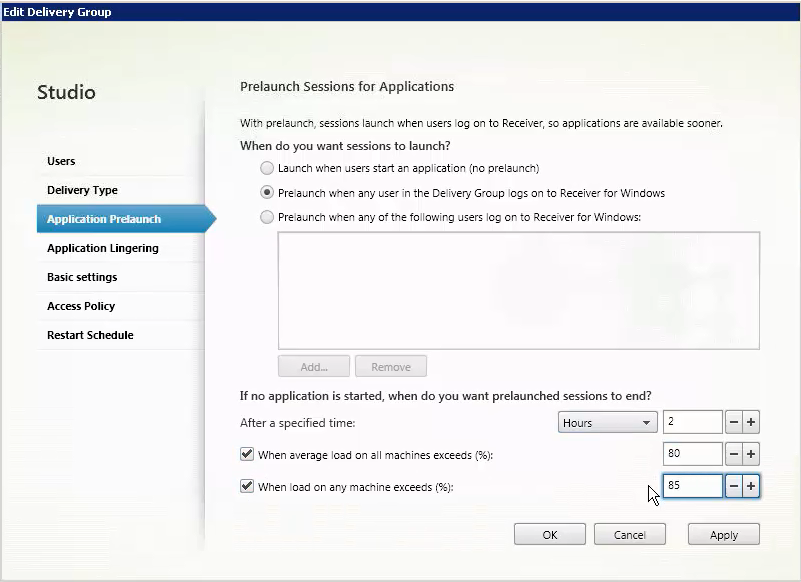
-
当用户启动应用程序时,预启动会话由常规会话取代。 如果用户未启动应用程序(预启动会话未使用),下列设置将影响会话保持活动状态的时长。
- 经过指定的时间间隔时。 您可以更改时间间隔(1-99 天、1-2376 小时或 1-142,560 分钟)。
- 当交付组中所有计算机上的平均负载超过指定百分比 (1-99%) 时。
- 当交付组中任一计算机上的负载超过指定百分比 (1-99%) 时。
概述:预启动会话一直保持活动状态,直到下列任一事件发生:用户启动应用程序、经过指定的时间,或者超过指定的负载阈值。
启用会话延迟
-
在 Studio 导航窗格中选择交付组。
-
选择一个交付组,然后在“操作”窗格中单击编辑交付组。
-
在应用程序延迟页面上,通过选中在此时间之前保持会话处于活动状态单选按钮来启用会话延迟。
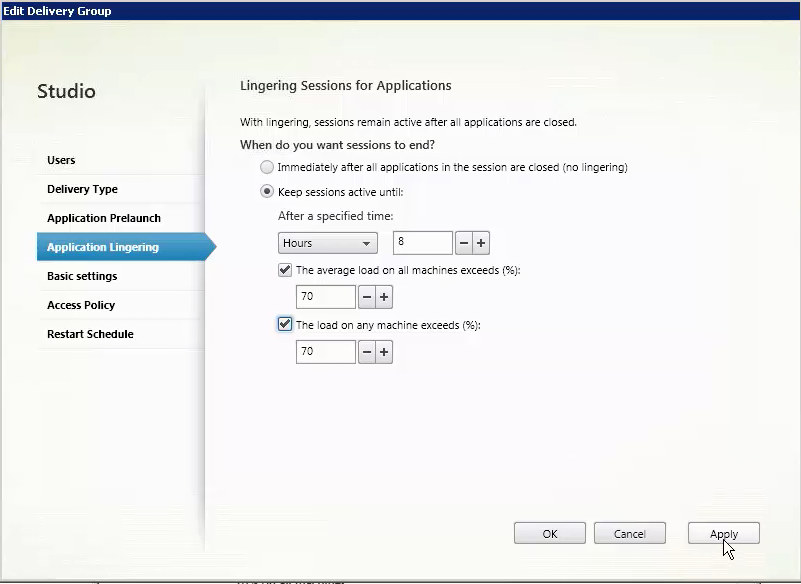
-
如果用户未启动其他应用程序,有几项设置将影响延迟会话保持活动状态的时长。
- 经过指定的时间间隔时。 您可以更改时间间隔(1-99 天、1-2376 小时或 1-142,560 分钟)。
- 当交付组中所有计算机上的平均负载超过指定百分比 (1-99%) 时。
- 当交付组中任一计算机上的负载超过指定百分比 (1-99%) 时。
概述:延迟会话一直保持活动状态,直到下列任一事件发生:用户启动应用程序、经过指定的时间,或者超过指定的负载阈值。
故障排除
-
启动代理会话时,不会考虑未使用 Delivery Controller 进行注册的 VDA,这样会导致无法充分利用原本可用的资源。 VDA 无法注册的原因有多种,其中许多都可由管理员进行故障排除。 Studio 在目录创建向导中,以及在您向交付组添加了目录之后,提供故障排除信息。
创建了交付组之后,Studio 会显示与该组关联的计算机的详细信息。 交付组的详细信息窗格中指示应该注册但未注册的计算机数。 即,可能存在一台或多台已开启且不是处于维护模式但当前未向 Controller 注册的计算机。 查看“应注册、但未注册的”计算机时,请查看“详细信息”窗格中的故障排除选项卡,了解可能的原因以及建议的更正措施。
有关功能级别的消息,请参阅 VDA 版本和功能级别。 有关 VDA 注册故障排除的详细信息,请参阅 CTX136668。
- 在交付组的 Studio 显示屏幕中,“详细信息”窗格中的“已安装的 VDA 版本”可能与计算机上安装的实际版本不同。 计算机的 Windows“程序和功能”将显示实际的 VDA 会话。
- 对于状态为“电源状态未知”的计算机,请参阅 CTX131267 了解指导信息。
在本文中
- 简介
- 更改交付组中的用户设置
- 在交付组中添加或删除用户
- 更改交付组的交付类型
- 更改 StoreFront 地址
- 为桌面添加、更改或删除标记限制
- 升级交付组或还原升级
- 管理 Remote PC Access 交付组
- 关闭并在重新启动交付组中的计算机
- 对交付组中的计算机进行电源管理
- 为交付组中的计算机创建重新启动计划
- 为交付组中的计算机创建多个重新启动计划
- 禁止用户连接到交付组中的计算机(维护模式)
- 更改为交付组中的用户分配的计算机
- 更改每个用户的最大计算机数
- 对交付组中的计算机进行负载管理
- 从交付组中删除计算机
- 限制对交付组中计算机的访问
- 注销会话或断开会话连接
- 向交付组发送消息
- 配置交付组中的会话预启动和会话延迟
- 故障排除